Дата: 18 Окт 2017
Google Dynamic Remarketing. Пълен наръчник на настройките от А до Я.
Част I
Динамичният ремаркетинг (може да го срещнете и като Ретаргетинг) е автоматично генерирана реклама, която “изпраща” клиентите, които вече са посетили магазина ви, обратно в него. Ремаркетингът е изключително ефективен при потребители, които са изоставили количката си в онлайн магазина, преди да финализират поръчката.
Ремаркетинг ще ви помогне да се свържете отново с клиентите, които вече са проявили интерес към вашите продукти. Ето как се случва това:
- Google използва бисквитка/пиксел/таг, за да проследи всяко действие на всеки посетител във вашия онлайн магазин
- На база събраната информация, Google “преследва” вашите клиенти и им показва рекламни изображения на вашите продукти спрямо личните им интереси и предпочитания
Ремаркетинг е страхотен начин да достигнете до вашите клиенти, които вече са проявили интерес към вашия онлайн магазин, разгледали са определени продукти и са напуснали без направена поръчка.
Ремаркетинг е много подходящ начин за комуникация и с клиентите, които вече са пазарували от вас. Шансът да ги убедите да ви се доверят отново и да продължат да пазаруват от вас е много по-голям и изисква много по-миимални инвестиции в реклама, отколкото когато става дума за хора, които за пръв път научават за съществуването на вашия магазин.
Готови ли сте да настроите вашата първа ремаркетинг кампания и да превърнете загубения трафик в реални продажби? Следвайте заедно с нас тези лесни стъпки!
РЪКОВОДСТВО СТЪПКА ПО СТЪПКА
1. Свържете се с Търговския отдел на Seliton и заявете активиране на добавката Google AdWords Dynamic Remarketing във вашия магазин.
2. Създайте и настройте вашия Remarketing (Global) Tag, като за целта:
2.1. Влезте във вашия Google Adwords профил, като последвате този линк: https://adwords.google.com
2.2. От голямото падащо меню в горния десен ъгъл на екрана кликнете върху "Audience manager" (намира се под втората секция "Shared library"):
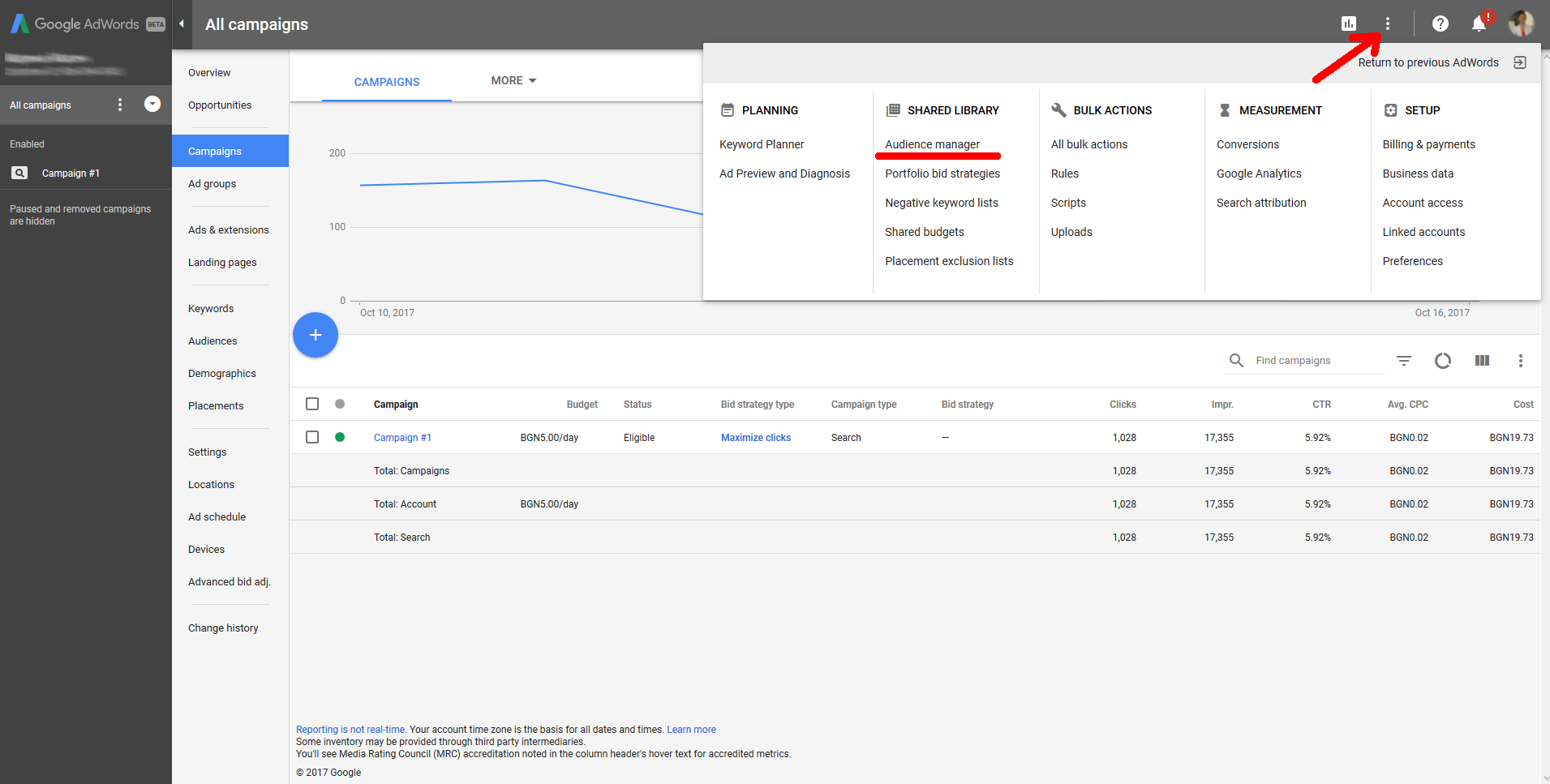
2.3. От вертикалното меню вляво изберете третата опция "Audiences Sources":
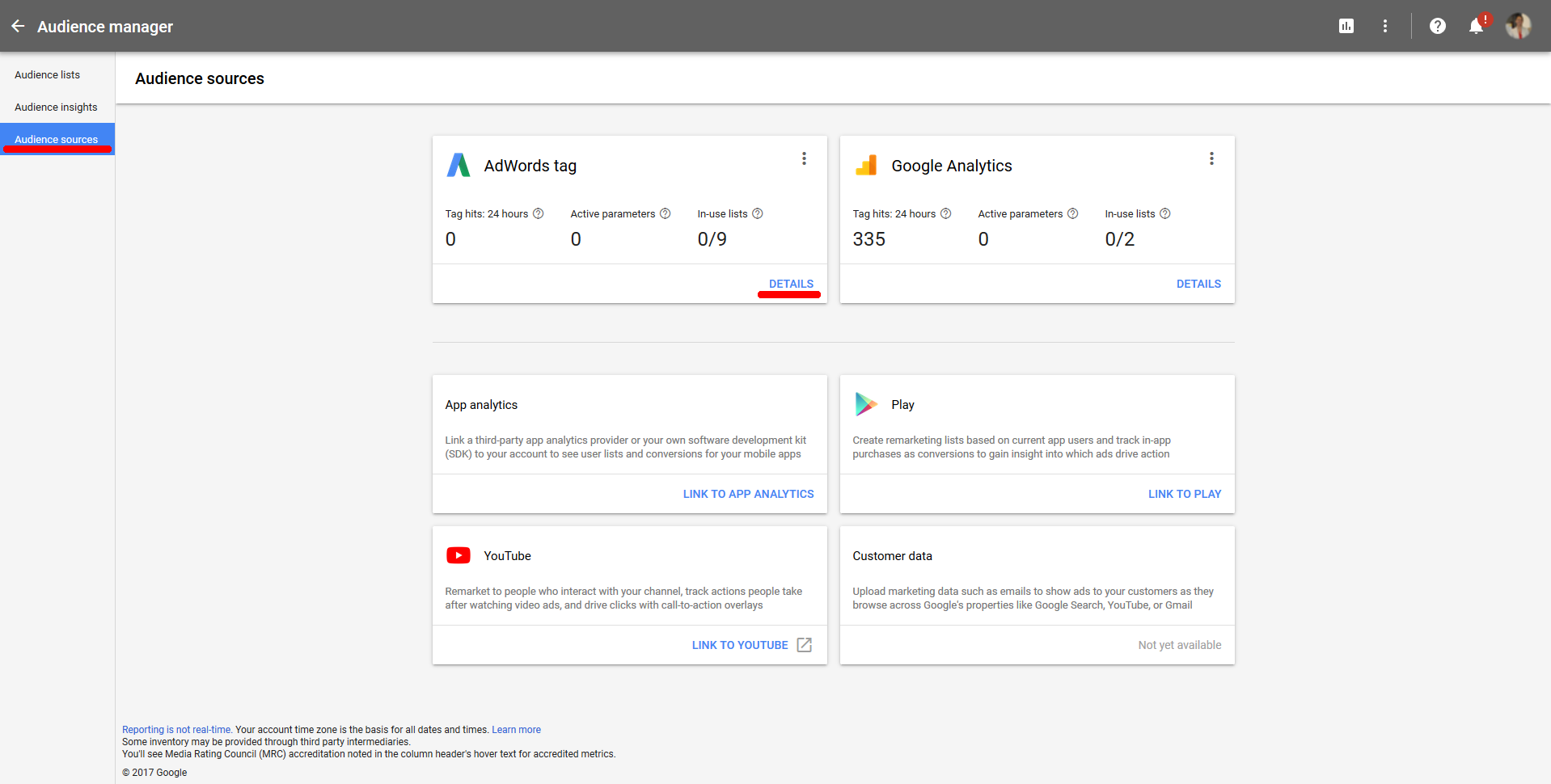
2.4. Ще видите кутия AdWords Tag. Изберете опцията "Edit source" от горния десен ъгъл на кутията:
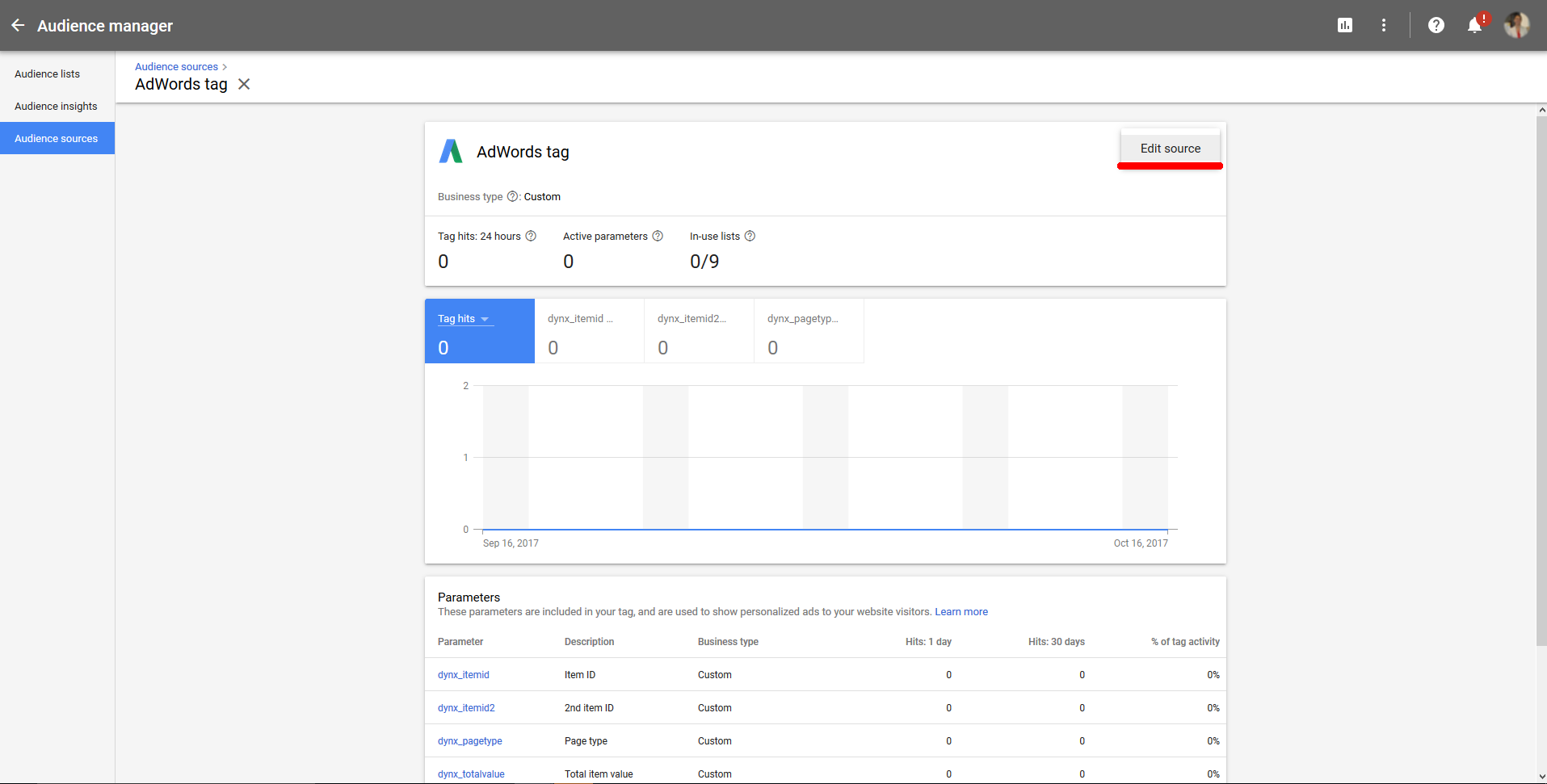
2.5. Маркирайте втората възможност "Collect specific attributes or parameters to personalise ads". Ще се отвори още едно поле с възможности за избор на "Business type". Маркирайте последната възможност "Custom". Кликнете върху синия бутон Save and Continue:
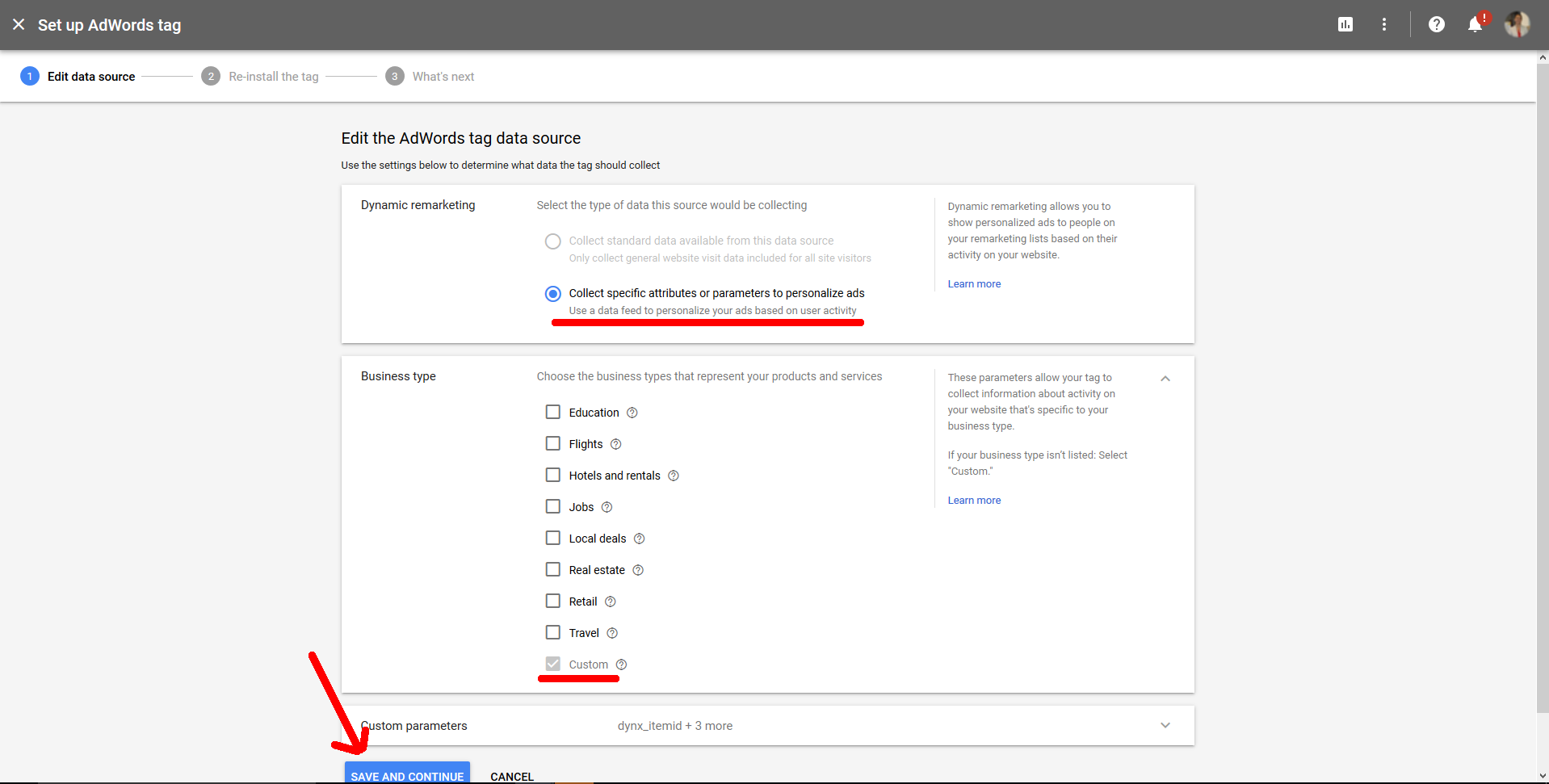
2.6. Ще получите екран с код, който изглежда така:
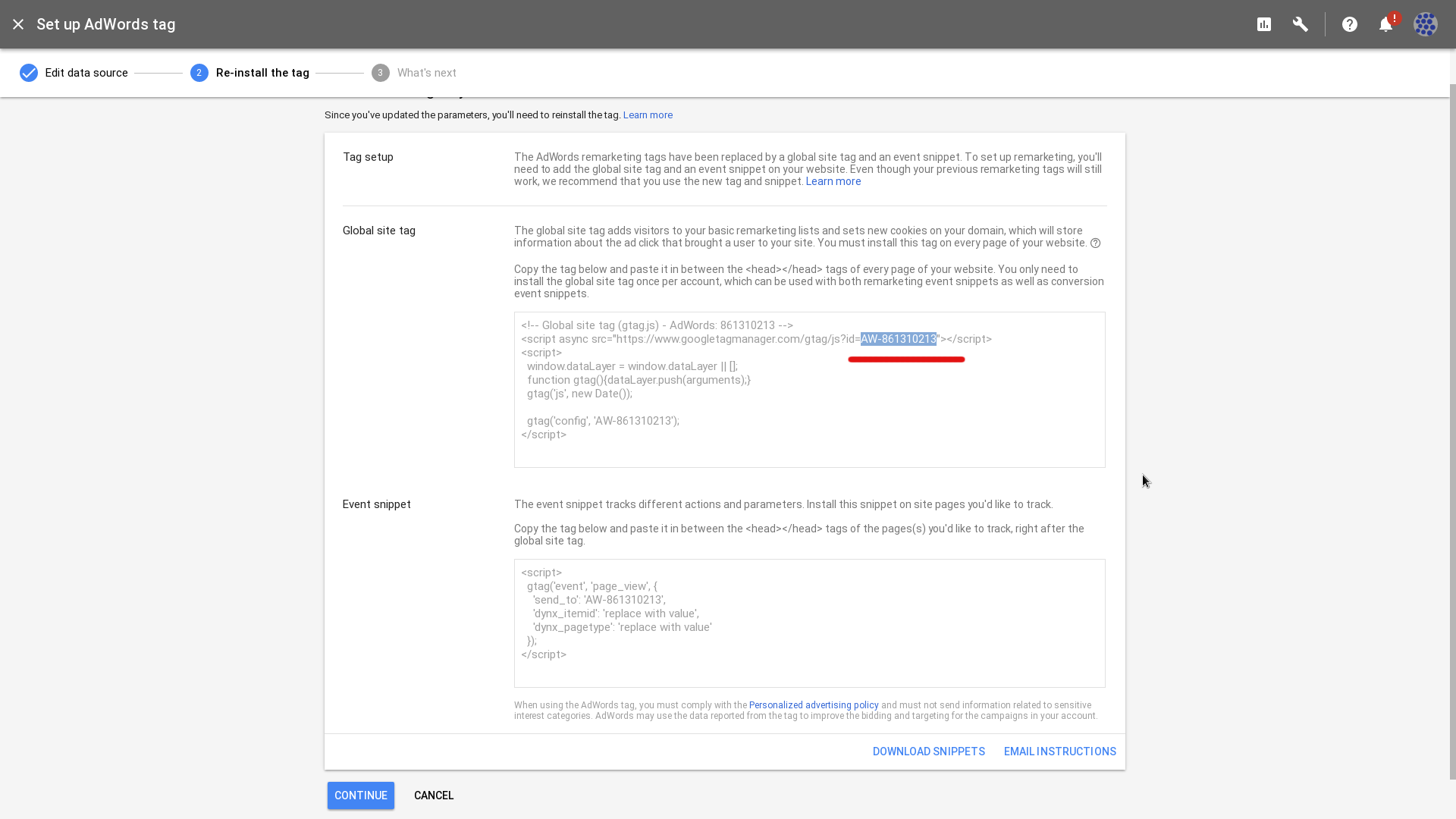
2.7. Необохидма ви е само една малка част от него. Копирайте цифрите след надписа /gtag/js?id=, както е показано на долната снимка:

Вече се сдобихте с вашия уникален код и сте с една крачка по-близо до старта на първата ви Динамична реклама в Google. В следващата статия ще продължим със следващите стъпки!


Остави мнение/коментар